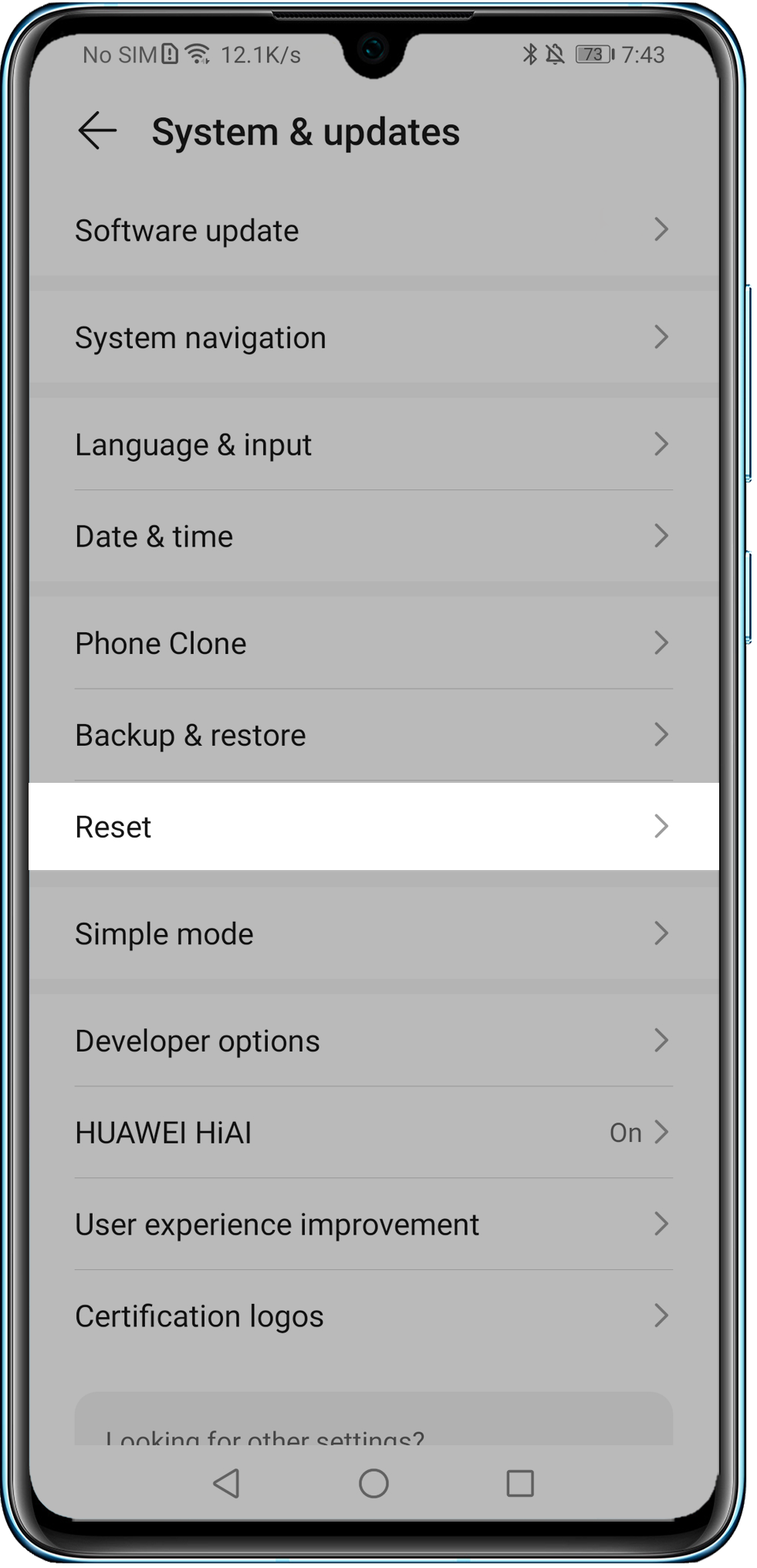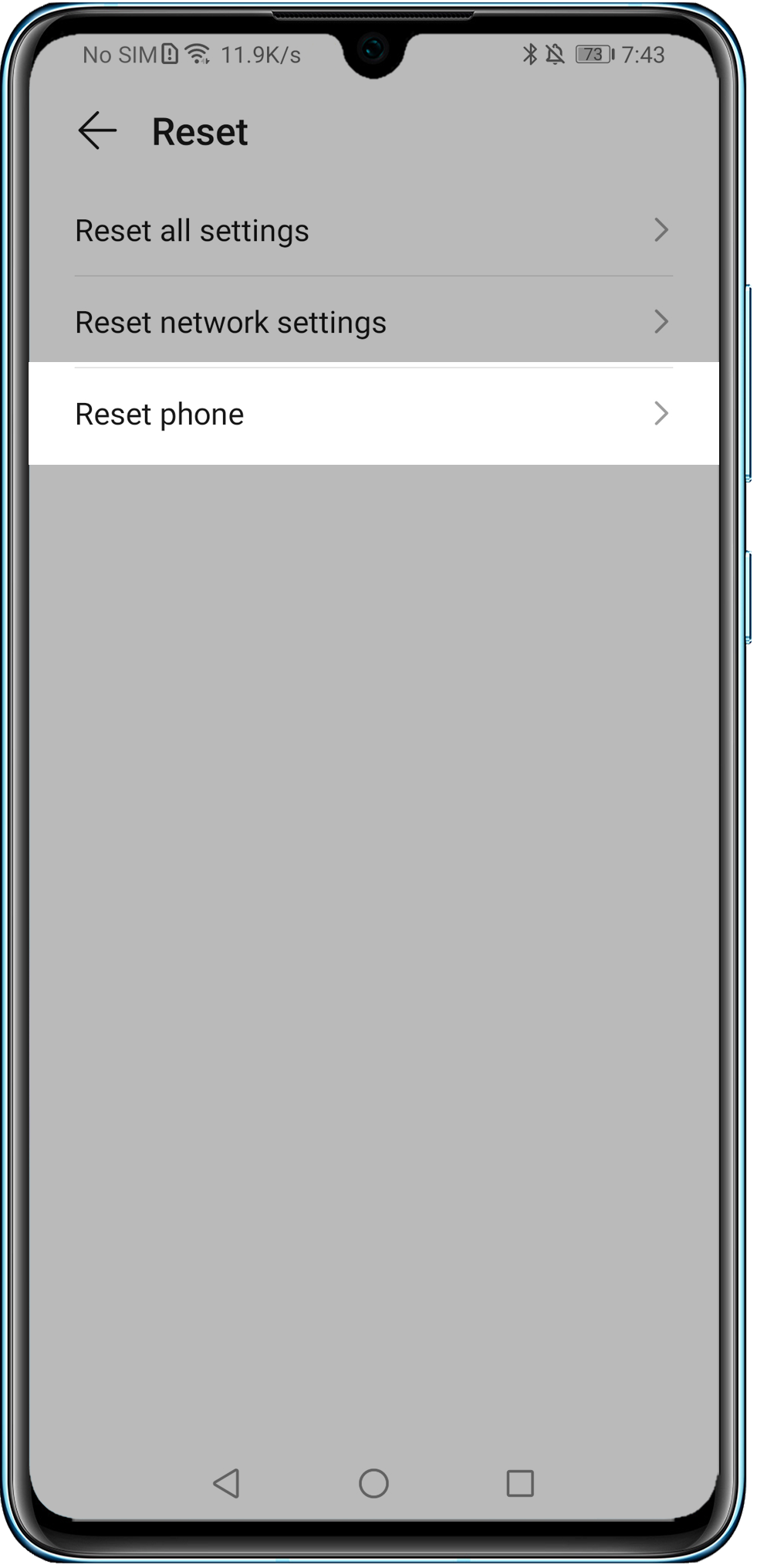華為手機/平板電腦運作不順暢,反應遲頓,應該怎樣做?
| 華為手機/平板電腦運作不順暢,反應遲頓,應該怎樣做? |
如果手機或平板電腦在升級系統後短時間內運作不順暢,此屬正常情況。如果此情況並非在剛系統升級後出現,請按照以下方法逐一檢查:
升級系統後運作不順暢的原因:在系統升級後剛開始使用時,系統會優化裝置中的應用程式,此時裝置負載較高,使用時可能會出現運作不順暢的情況。建議在升級完成後關閉手機或平板電腦屏幕並充電 2 小時以上,然後再重新啟動,以確保系統已完成優化裝置內已安裝的應用程式。
1 清理儲存空間和運行記憶體
裝置運行記憶體和儲存空間不足會導致應用程式運作不順暢。建議您前往手機總管/平板電腦總管以作清理:
前往手機總管/平板電腦總管,輕觸一鍵優化。優化完成後,手機總管/平板電腦總管會顯示優化結果及設定建議。請根據提示完成相應設定。

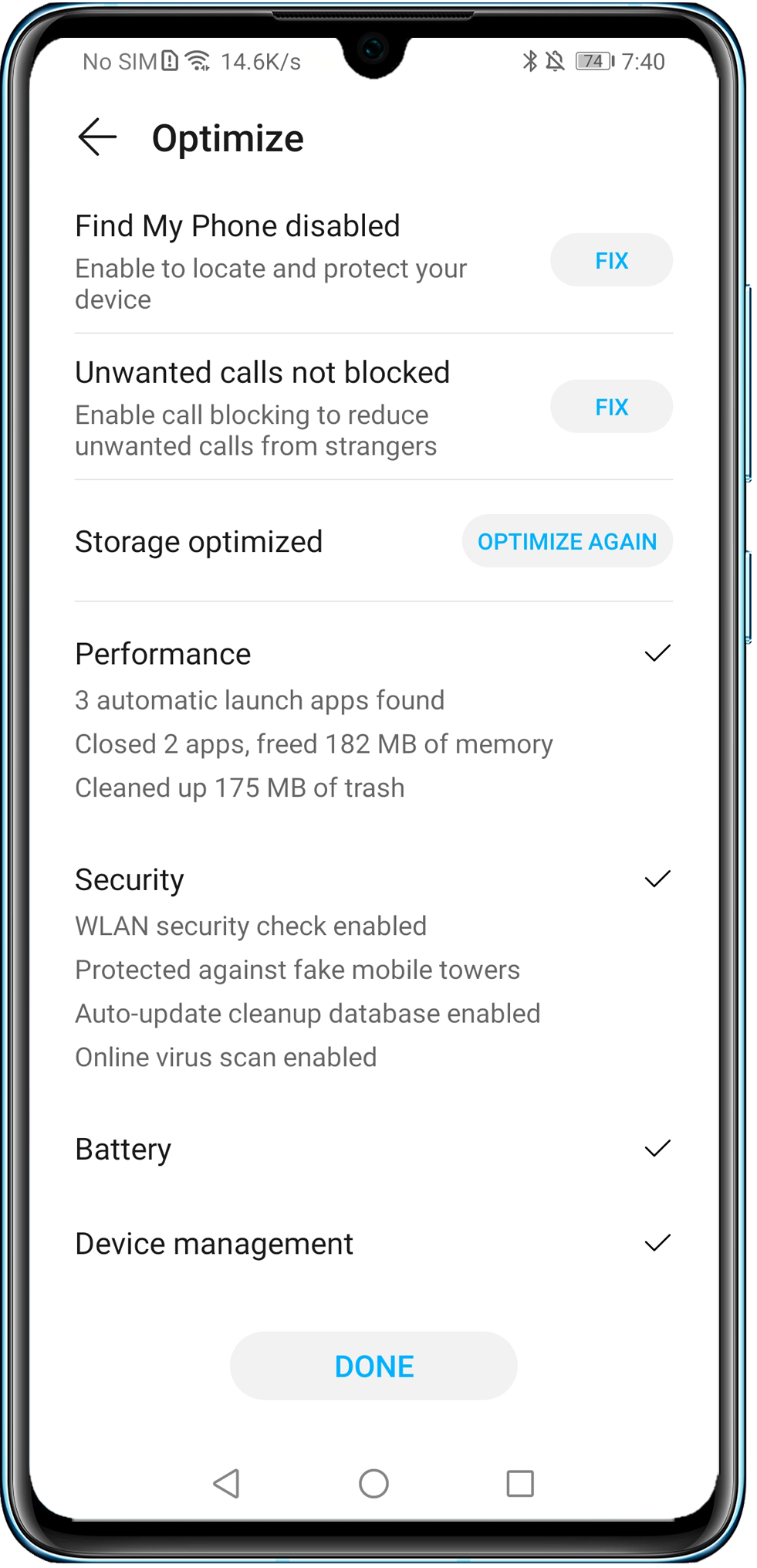
前往手機總管/平板電腦總管,輕觸清理加速。掃描完畢後,輕觸清理項目後方的立即清理,然後根據提示刪除多餘的檔案,並解除安裝不常用的應用程式,以保持充足的儲存空間(建議預留 20% 以上)。

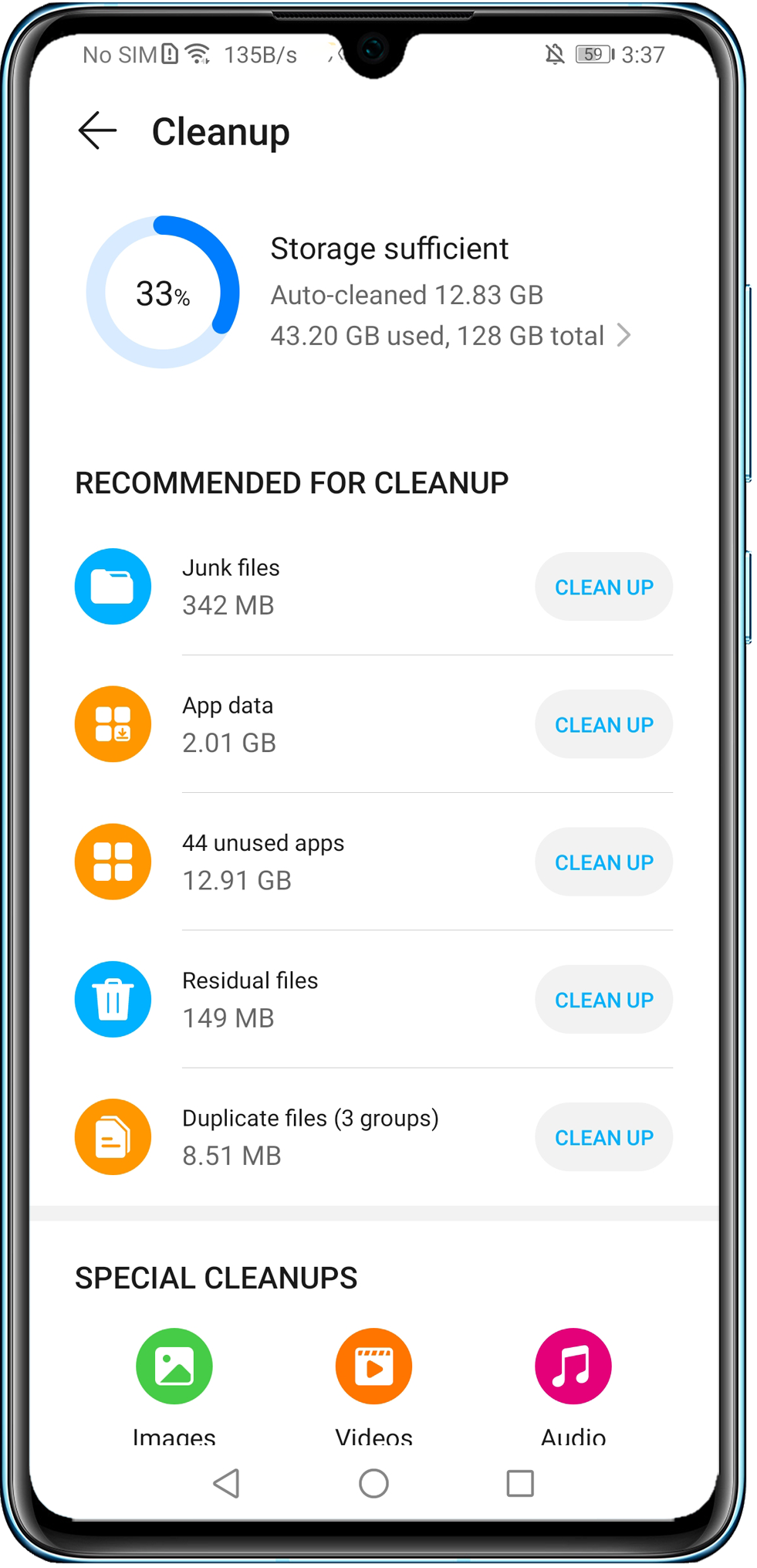
2 重新啟動裝置
請重新啟動裝置,然後再次嘗試。重新啟動能夠結束運行中的應用程式,緩解運作不順暢的情況。
3 檢查裝置有否發熱或是否在充電時使用
裝置特有的過熱保護功能會適當降低系統效能。建議您儘量避免在充電時使用,並且適當降低屏幕亮度,以及關閉不使用或異常耗電的應用程式與功能,例如藍牙、NFC 等。
4 檢查儲存卡
- 可能是儲存卡儲存的檔案過多(建議預留 10% 以上空間)以致讀寫速度變慢。建議您清理儲存卡空間,或在備份重要數據後將儲存卡格式化。
- 可能是儲存卡硬件出現異常所致。如果曾經彈出「儲存卡出現異常」的提示,建議您儘快更換儲存卡。
- 如果預設儲存位置為儲存卡,建議您將預設儲存位置更改為「內部儲存裝置」,然後再次嘗試。
5 停用省電模式、保持電量充足
如果您啟用了省電模式,建議您將其停用(和超級省電模式),並保持電量充足(20% 以上)。在省電模式和低電量情況下,裝置會降低效能以節省電量。

6 檢查是否第三方應用程式導致運行不順暢
- 如果您的裝置裝有第三方總管類軟件,請解除安裝此類應用程式,然後再試。此類軟件通常與裝置內置的手機總管/平板電腦總管存在衝突,因而導致運行不順暢。
- 檢查是否在使用第三方應用程式時發生運行不順暢的情況,建議您向第三方應用程式反映或致電華為客戶服務。
7 檢查裝置是否正在執行下載、複製、傳輸等操作
如果裝置正在執行上載下載(檔案、圖片、影片、應用程式等)、複製(檔案管理複製數據等)、傳輸(Phone Clone、Huawei Share 等)等操作時運作不順暢,建議您等待任務結束或停止此操作。
您可以向下拉動狀態欄以檢視上載、下載或傳輸檔案的進度。
8 升級系統版本
建議您及時更新裝置系統,並將應用程式升級至最新版本。新版本會優化並提升系統效能。更新方法:前往設定,搜尋並前往軟件更新,輕觸檢查更新。
10 仍然無法解決問題?
您可以選擇在夜間充電(或關閉屏幕充電 40 分鐘以上),這樣做可以重組一定程度的裝置記憶體片段,以緩解運作不順暢的情況。